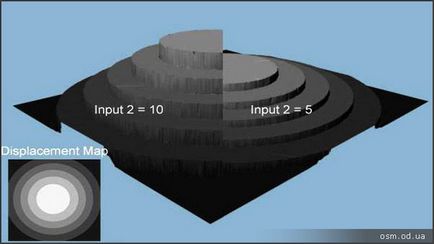Ellenőrzése az elmozdulás térkép maya - elmozdulás térképezés
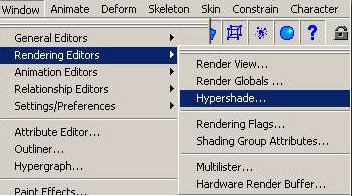
És már itt is van - a hőn áhított Hypershade)
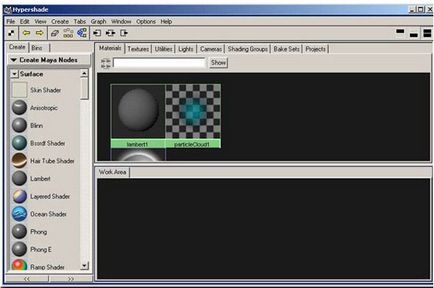
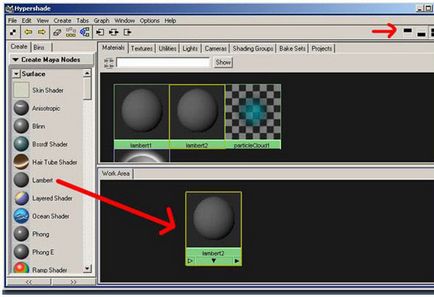
És így hoztunk létre egy anyag Lambert. Nagyon unalmas már, minden szürke, és nem vonzó. Nézzük festeni azt a pepita szerkezetét. Ha lefelé görgeti a bal oldali panelen, a 2D textúrák részén található a textúra sakk (ellenőrző), húzza át a munkaterületet. Másik lehetőség, hogy hozza létre a menüből létrehozása - 2D textúrák - Checker. Most, a munkaterület kellene kinéznie:
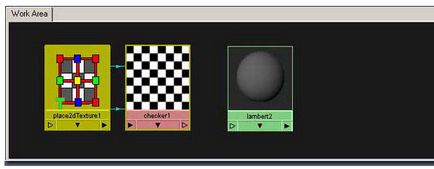
Válassza CHECKER1 tartja a középső egérgombbal húzza meg a tetején a Lambert anyag. Most a munkaterületet a következő:
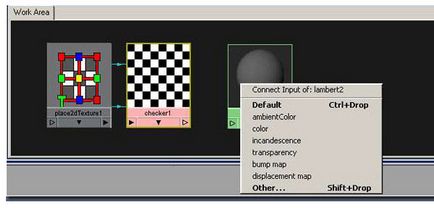
Válasszon egy színt a legördülő menüből. hogy kapcsolatot hozzon létre a honlapunkon CHECKER1 lambert2 anyag. A gyakorlatban ez létrehozott egy kapcsolatot, hogy a csomópont CHECKER1 paraméter - checker1.outColor anyaggal paraméterrel lambert2 -lambert2.color
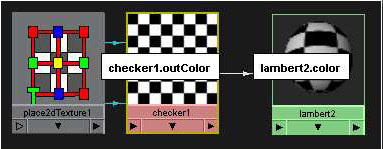
Ennek eredményeként, akkor megjelenik egy vonal megy a csomóponttól a CHECKER1 materialulambert2, ez arra utal, hogy csatlakoztatva vannak. Lebegett a kurzort ezt a sort, látni fogja, hogy mely paraméterek vannak kötve. Most van egy csodálatos anyag sakk színezés. De ez sokkal jobb lesz, ha az anyagot valami használható. Hozzunk létre egy NURBS sík (NURBS sík), és alkalmazza azt a archívumban. Válassza ki a Create menü - NURBS Priitives - Plane.
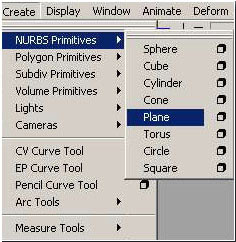
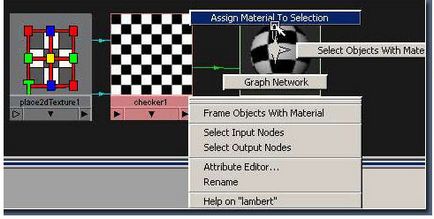
Az elmozdulás térkép - Elmozdulás Térkép
És igen, van egy pepita anyagot tisztán fekete és fehér színben, felvisszük egy síkban. Akkor miért nem használjuk a pepita textúra térkép egy elmozdulás térkép? Fehér részek elmozdulnak kifelé és befelé a fekete. Íme egy példa arra, amit mondunk (és mit csinál magának egy pár percig):
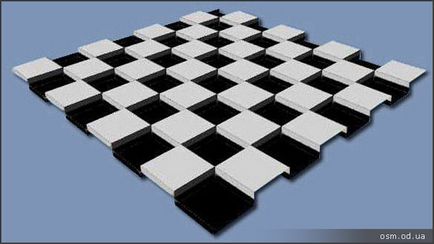
Ez a fajta a végleges szerkezet az anyag alkatrészek:
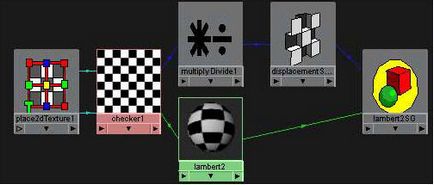
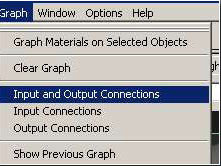
A fennmaradó két csomópont, a csomópont Multiplikációs Division (szorzás - osztás), ami úgy néz ki, mint egy matematikai szimbólumok szorzás és osztás, és a torzítás anyag (displacementShader 1), amely úgy néz ki, mint egy repülőgép a fajta váltás, hogy megpróbáljuk elérni az elmozdulás működését!
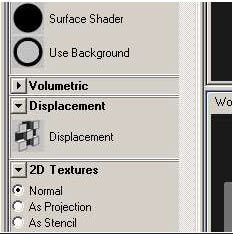
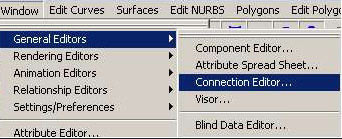
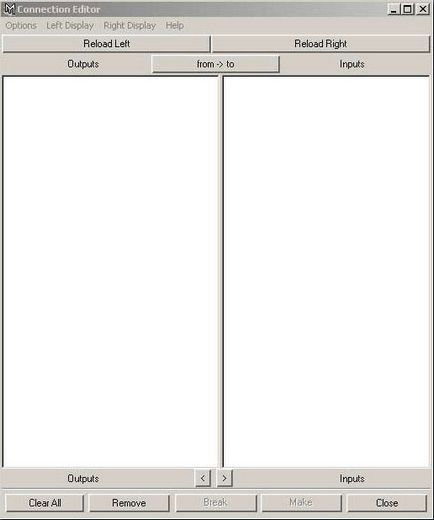
Node 1-ellenőrzőt kell helyezni a bal oldalon, mert át kell adnia egy értéket outAlpha. DisplacementShader Node 1 kell helyezni a jobb oldalon, mert meg kell tennie outAlpha opciót. Kiemelés ellenőrző csomópont 1 értéket, majd kattintson az Újratöltés Balra gombot. Hangsúlyozni kell, displacementShader1 csomópontot és kattintson az Újratöltés jobb.
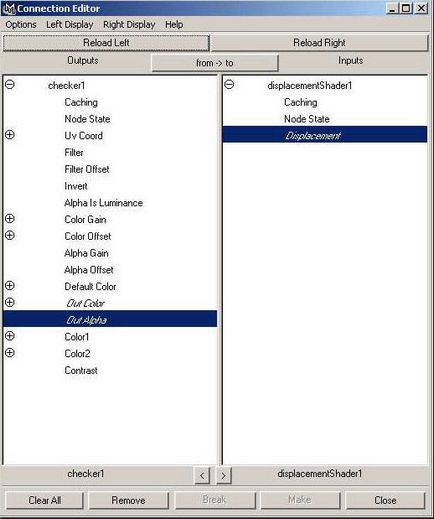
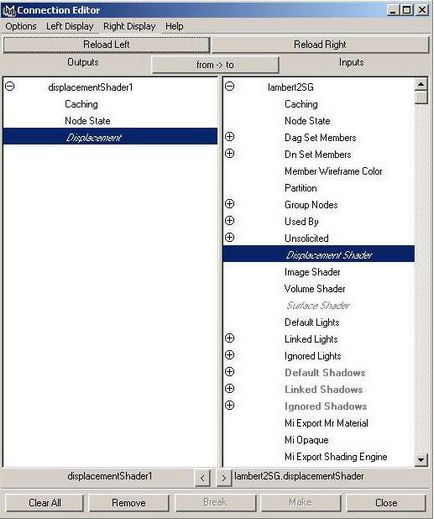
Most, ha nem a megjelenítés, az lesz a kép, hogy mi várható.
Itt van az offset mélységében és ki! De mi van, ha azt akarjuk, hogy a fehér szín pont a fenti? Most a paraméter intenzitásának beállítása a torzítás outAlpha textúra-ellenőrző sakktábla 1 esik azonnal a eltolhatóegység (elmozdulás shader), de tudja ragadni ezt az értéket és a folyamat a kívánt módon. Ehhez akartunk létrehozni egy webhely Multiply-osztály (multiplyDivide). Ez a csomópont fogad egy bejövő eredmény, szoroz, erősíti, és osztja a megadott érték, és kiadja az eredmény jön előre.
Tény, hogy így néz ki:
checker1.outAlpha à multiplyDivide.input1X
multiplyDivide.ouputX à displacementShader1.displacement.
És így, hadd hozzon létre ezt az oldalt.
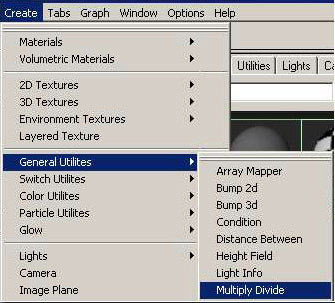
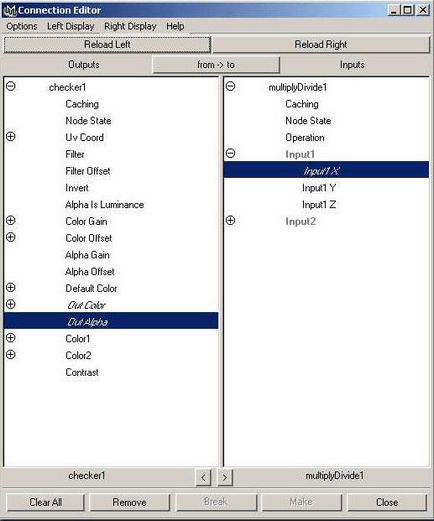
Ezután válassza multiplyDivide 1 csomópontot, és kattintson a Frissítés baloldal. kell választani displacementShader 1 csomópontot, és kattintson a Frissítés jobb. Ha mindkét rész az ablak frissülnek kombinálni mutató „Output X”, hogy „elmozdulás”.
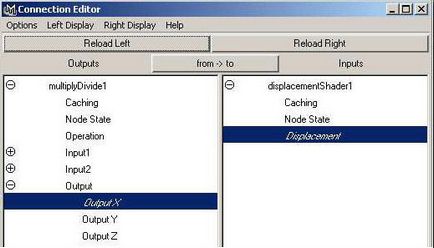
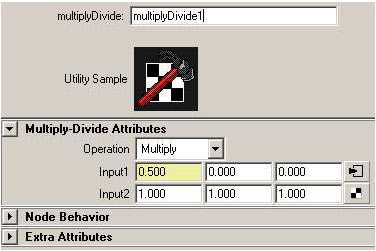
Nem rossz ugye? Próbáld meg ugyanezt használják a textúra. Itt egy rövid példa a textúra létre Photoshop. Net elmozdulás nélkül szimuláció: